
1. Link tải xuống trực tiếp
LINK TẢI GG DRIVE: LINK TẢI 1 ![]()
LINK TẢI GG DRIVE: LINK TẢI 2![]()
LINK TẢI GG DRIVE: LINK DỰ PHÒNG ![]()
Điện thoại Android đang gặp phải các lỗi liên quan đến Cửa hàng Play như: Ví dụ: không thể tải xuống ứng dụng nhưng quyền truy cập vào Cửa hàng Play có thể bị lỗi, không đăng nhập được, …? Cùng theo dõi bài viết dưới đây để PCguide giải quyết vấn đề nhé.
Đầu tiên Xóa dữ liệu Cửa hàng Play
Đối với hầu hết các ứng dụng Android, một giải pháp đơn giản là xóa dữ liệu của ứng dụng.
Để xóa dữ liệu khỏi Cửa hàng Play, hãy làm như sau:
Bước 1: bên trong khung >> Ứng dụng.
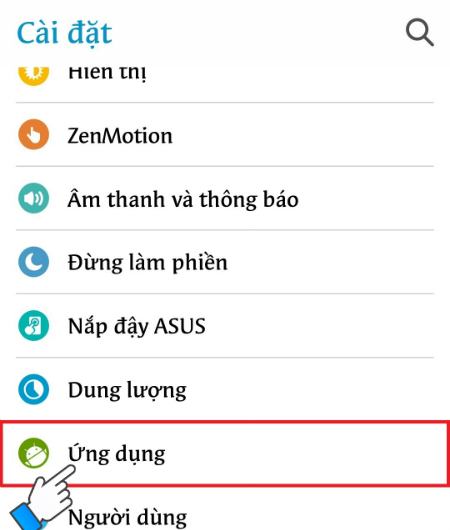
Bước 2: bên trong Cửa hàng Google Play.
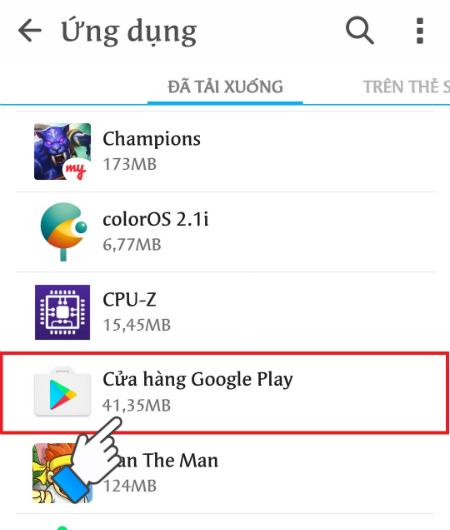
Bước 3: Chọn xóa dữ liệu. Sau đó, hãy thử lại truy cập Cửa hàng Play để tải ứng dụng.
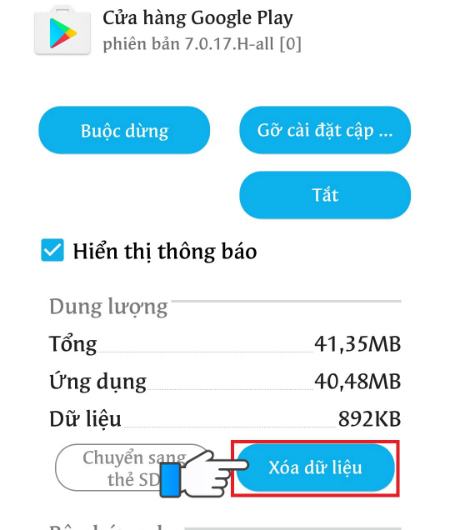
2 Gỡ cài đặt các bản cập nhật Cửa hàng Play và xóa bộ nhớ cache Dịch vụ của Google Play
Bước 1: Gỡ cài đặt bản cập nhật CH Play.
Hành động này cho phép Cửa hàng Play hoàn nguyên về phiên bản gốc (là phiên bản gốc khi nó được sản xuất). Sau đó, Cửa hàng Play thường được tự động cập nhật lên phiên bản mới nhất.
Để gỡ cài đặt các bản cập nhật Cửa hàng Play, hãy truy cập khung >> Ứng dụng.
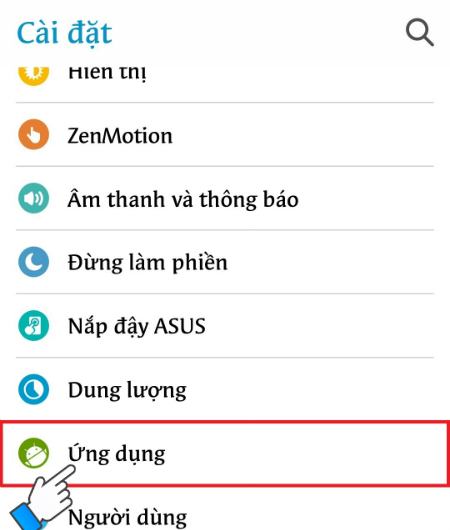
>> Cửa hàng Google Play.
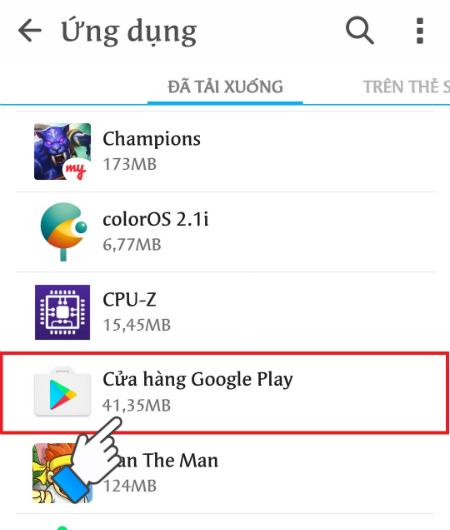
>> Nhấn nút Gỡ cài đặt các bản cập nhật.
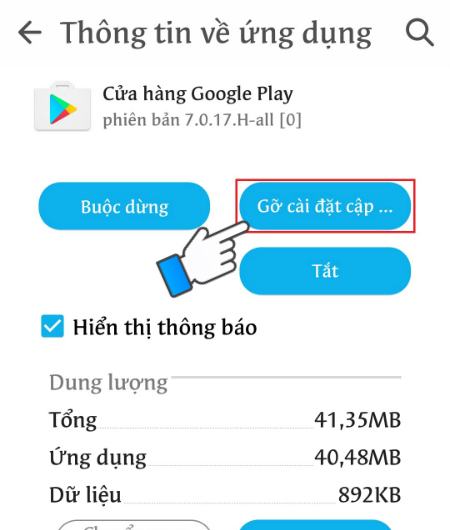
Bước 2: Xóa bộ nhớ cache Dịch vụ của Google Play.
Để xóa bộ nhớ cache của Cửa hàng Play, hãy truy cập khung >> Ứng dụng.
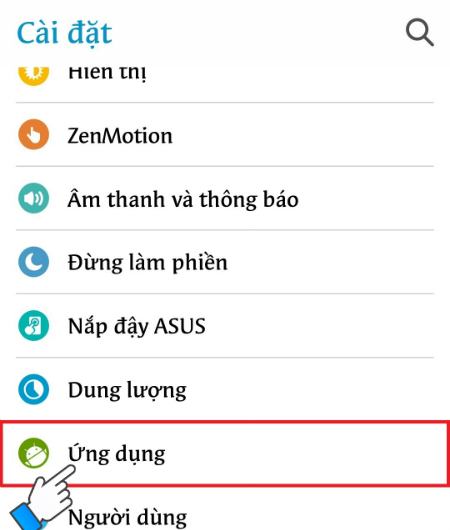
>> Dịch vụ của Google Play.
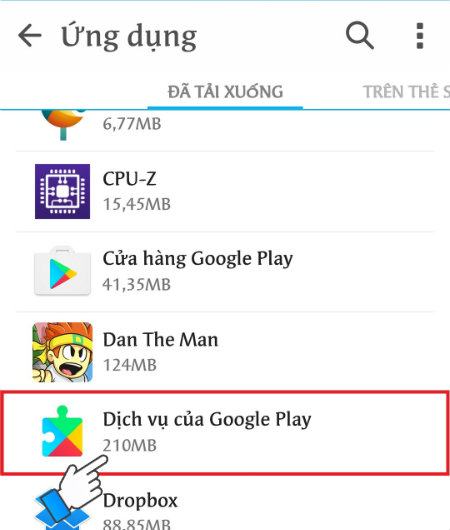
>> Nhấn nút Xóa bộ nhớ cache.
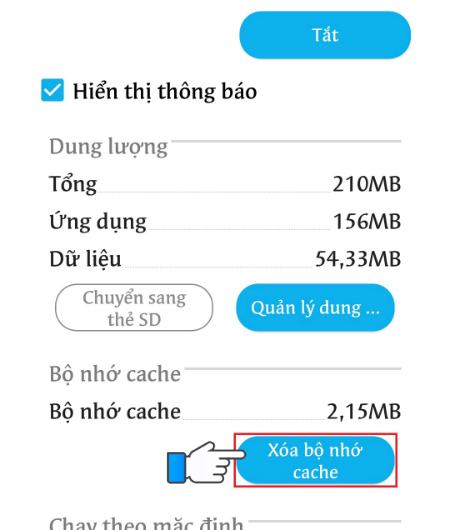
Sau khi thực hiện xong hai bước, bạn đã sẵn sàng dùng thử Cửa hàng Play và tải xuống ứng dụng.
3 Xóa tài khoản Google trên thiết bị của bạn
Để xóa Tài khoản Google của bạn, hãy làm như sau:
Bước 1: bên trong khung >> Tài khoản.
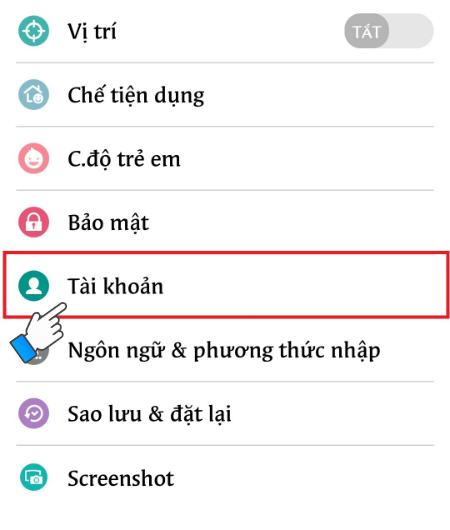
>> Google.

Bước 2: Chọn tài khoản hiện tại mà bạn đã đăng nhập >> Chọn dấu chấm lửng (hoặc một số điện thoại có chữ More, more, Settings, …).
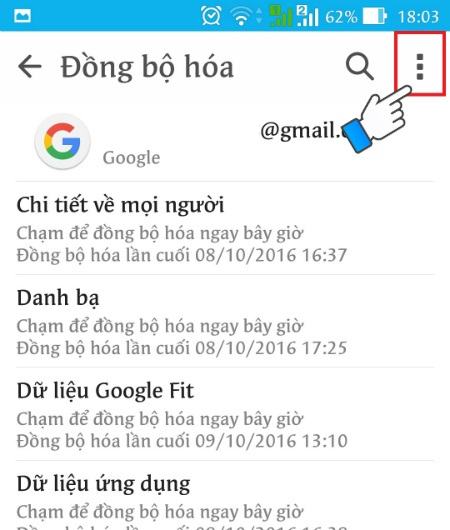
>> Chọn Xóa tài khoản.
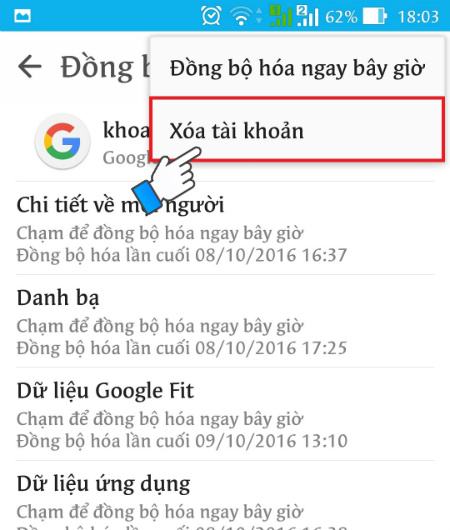
Sau khi xóa tài khoản, bạn vào Play Store, đăng nhập lại tài khoản Google và tải ứng dụng bình thường.
lần thứ 4 Khôi phục cài đặt gốc cho điện thoại (đặt lại)
Đây cũng là tùy chọn cuối cùng mà chúng tôi phải chọn để khôi phục cài đặt gốc cho tất cả dữ liệu.
Lưu ý: Nhớ sao lưu dữ liệu quan trọng của bạn trước khi thực hiện.
Để khôi phục cài đặt gốc, hãy làm như sau:
Bước 1: bên trong C.cài đặt >> Thiết lập lại bản sao lưu.
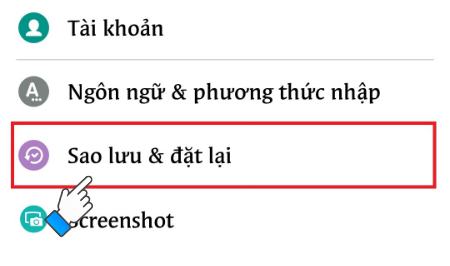
Bước 2: Chọn Đặt lại về dữ liệu gốc >> Đặt lại điện thoại.
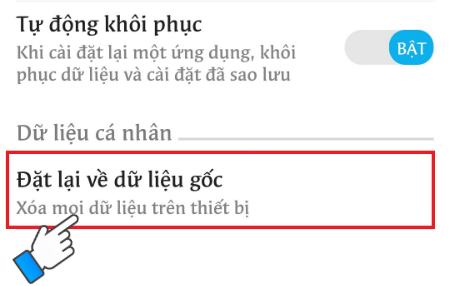
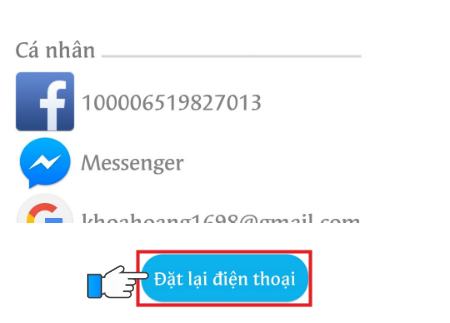
Ghi chú: Nếu bạn đặt lại điện thoại của mình, bạn sẽ mất các ứng dụng đã tải xuống và cài đặt trước đó.
- Android Go là gì? Những lợi thế của điện thoại thông minh với Android Go so với Android là gì?
- Hướng dẫn cách chuyển danh bạ từ iPhone sang Android rất đơn giản
Hy vọng qua bài viết các bạn sẽ biết cách khắc phục lỗi khi Google Play Store gặp lỗi tải trên điện thoại Android và không hoạt động. Mọi thắc mắc hay muốn đặt mua sản phẩm các bạn comment bên dưới nhé!
Tôi là PCGUIDE-chuyên gia trong lĩnh vực công nghệ máy tính. Các bài viết được tổng hợp và đánh giá bởi các chuyên gia nhiều năm kinh nghiệm, tuy nhiên chúng chỉ có giá trị tham khảo. Chúc Các Bạn Thành Công!
